您組織中的使用者可以如何邀請來賓使用者至應用程式
來賓使用者新增至 Microsoft Entra ID 的目錄後,應用程式擁有者可以將來賓使用者希望共用的應用程式直接連結傳送給來賓使用者。 Microsoft Entra 系統管理員也可以將 Microsoft Entra 租用戶資源庫或以 SAML 為基礎的應用程式設定自助管理。 如此一來,應用程式擁有者便能管理其本身的來賓使用者,即使來賓使用者尚未被新增至目錄。 應用程式設定為自助時,應用程式擁有者會使用其存取面板來邀請來賓使用者至應用程式,或將來賓使用者新增至擁有應用程式存取權的群組。
資源庫和 SAML 型應用程式的自助應用程式管理需要系統管理員進行一些初始設定。請遵循設定步驟的摘要(如需詳細指示,請參閱 此頁面稍後的必要條件 ):
- 為您的租用戶啟用自助式群組管理
- 建立群組以指派至應用程式並將使用者設為擁有者
- 將應用程式設定為自助,並將群組指派至應用程式
注意
- 本文說明如何為已新增至 Microsoft Entra 租用戶的資源庫和 SAML 型應用程式設定自助式管理。 您也可以設定自助 Microsoft 365 群組,讓使用者能夠管理自己的 Microsoft 365 群組存取權。 如需使用者可以與來賓使用者共用 Office 檔案和應用程式的更多方式,請參閱 Microsoft 365 群組的來賓存取權和共用 SharePoint 檔案或資料夾。
- 只有當使用者擁有來賓邀請者角色時,才能夠邀請來賓。
從 存取面板邀請來賓用戶到應用程式
將應用程式設定為自助式之後,應用程式擁有者可以使用自己的 存取面板 邀請來賓使用者加入他們想要共用的應用程式。 來賓使用者不一定需要事先新增至 Microsoft Entra ID。
- 移至
https://myapps.microsoft.com以開啟您的 存取面板。 - 指向應用程式,選取省略號 (...),然後選取 [ 管理您的應用程式]。
![顯示 Salesforce 應用程式的 [管理應用程式] 子功能表的螢幕快照。](media/add-users-iw/access-panel-manage-app.png)
在使用者清單頂端,選取 + 右側。
在 [ 新增成員 ] 搜尋方塊中,輸入來賓用戶的電子郵件位址。 選擇性地包含歡迎訊息。
![顯示新增來賓之 [新增成員] 視窗的螢幕快照。](media/add-users-iw/access-panel-invitation.png)
- 選取 [ 新增 ] 以傳送邀請給來賓使用者。 傳送邀請後,使用者帳戶將作為訪客自動新增到目錄中。
邀請某人加入可存取應用程式的群組
將應用程式設定為自助式之後,應用程式擁有者可以邀請來賓使用者加入他們管理的群組,這些群組可以存取他們想要共用的應用程式。 來賓使用者不必已經存在於 目錄中。 應用程式擁有者會遵循下列步驟來邀請來賓使用者加入群組,以便他們存取應用程式。
- 請確定您是自助群組的擁有者,可存取您想要共用的應用程式。
- 移至
https://myapps.microsoft.com以開啟您的 存取面板。 - 選取 [ 群組 ] 應用程式。
![顯示 存取面板 中 [群組] 應用程式的螢幕快照。](media/add-users-iw/access-panel-groups.png)
- 在 [我擁有的群組] 下,選取可存取您要共用之應用程式的群組。
![顯示在 [我擁有的群組] 底下選取群組的位置螢幕快照。](media/add-users-iw/access-panel-groups-i-own.png)
- 在群組成員清單頂端,選取 +。
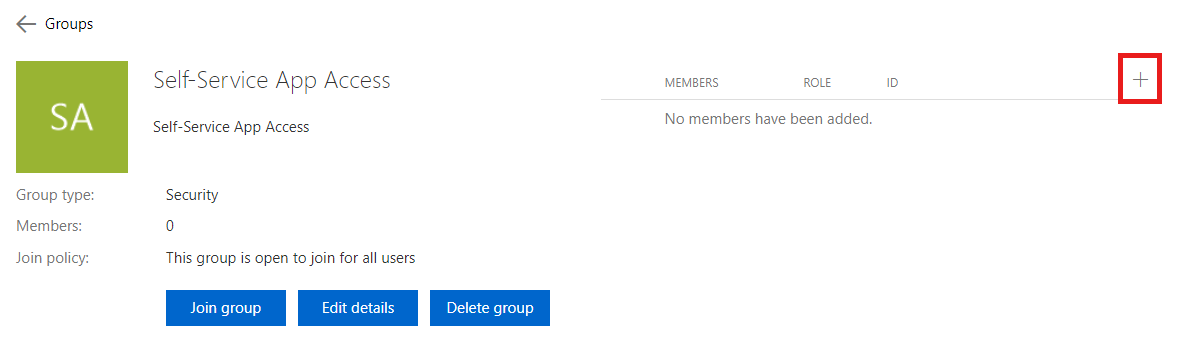
- 在 [ 新增成員 ] 搜尋方塊中,輸入來賓用戶的電子郵件位址。 選擇性地包含歡迎訊息。
![顯示新增來賓之 [新增成員] 視窗的螢幕快照。](media/add-users-iw/access-panel-invitation.png)
- 選取 [ 新增 ] 以自動將邀請傳送給來賓使用者。 傳送邀請後,使用者帳戶將作為訪客自動新增到目錄中。
必要條件
自助式應用程式管理需要全域 管理員 istrator 和 Microsoft Entra 系統管理員進行一些初始設定。 在此設定中,您將設定應用程式以進行自助,並將群組指派給應用程式擁有者可以管理的應用程式。 您也可以將群組設定為允許任何人要求成員資格,但需要群組擁有者的核准。 (深入瞭解 自助式群組管理。)
注意
您無法將來賓使用者新增至動態群組或與 內部部署的 Active Directory 同步的群組。
為您的租用戶啟用自助式群組管理
提示
本文中的步驟可能會根據您從開始的入口網站稍有不同。
- 以至少是使用者管理員的身分登入 Microsoft Entra 系統管理中心。
- 流覽至 [身分>識別群組>] [所有群組]。
- 在 [設定] 下,選取 [一般]。
- 在 [自助式群組管理] 底下,在 [擁有者] 旁,管理 存取面板 中的群組成員資格要求,選取 [是]。
- 選取 [儲存]。
建立群組以指派至應用程式並將使用者設為擁有者
- 以至少是使用者管理員的身分登入 Microsoft Entra 系統管理中心。
- 流覽至 [身分>識別群組>] [所有群組]。
- 選取新增群組。
- 在 [群組類型] 底下,選取 [安全性]。
- 輸入 組名 和 群組描述。
- 在 [成員資格類型] 底下,選取 [已指派]。
- 選取 [ 建立],然後關閉 [ 群組 ] 頁面。
- 在 [ 群組 - 所有群組 ] 頁面上,開啟群組。
- 在 [管理] 底下,選取 [擁有者] [新增擁有>者]。 搜尋應該管理應用程式存取權的使用者。 選取使用者,然後按兩下 [ 選取]。
將應用程式設定為自助,並將群組指派至應用程式
以至少是使用者管理員的身分登入 Microsoft Entra 系統管理中心。
流覽至 [身分>識別應用程式企業應用程式]。>
選取 [所有應用程式],在應用程式清單中尋找並開啟應用程式。
在 [管理] 下,選取 [單一登錄],然後設定應用程式進行單一登錄。 (如需詳細資訊,請參閱 如何管理企業應用程式的單一登錄。)
在 [管理] 底下,選取 [自助式],然後設定自助式應用程式存取。 (如需詳細資訊,請參閱 如何使用自助式應用程式存取。)
注意
針對應 新增哪些群組的群組? 選取您在上一節中建立的群組。
在 [管理] 底下,選取 [使用者和群組],並確認您建立的自助群組會出現在清單中。
若要將應用程式新增至群組擁有者的 存取面板,請選取 [新增使用者使用者>和群組]。 搜尋群組擁有者並選取使用者,按兩下 [選取],然後按兩下 [ 指派 ] 將使用者新增至應用程式。
下一步
請參閱下列有關 Microsoft Entra B2B 共同作業的文章: